

作者: Nathan E. Malpass, 最新更新: 2017年3月10日
恢复出厂设置后可以恢复数据吗? 恢复出厂设置后如何检索我的应用和照片?
有时,不可避免的事情会发生,并且您的iPhone突然出现问题。 您已经尝试了一切。 您已重新启动设备。 但是您只剩下一个选择。 您需要将手机恢复为出厂设置。 可悲的是,如果您恢复出厂设置,则当前文件将全部丢失。 对于iOS设备用户来说,这是一个悲伤的时刻。 如果您曾经遇到过这种特殊情况,那么您就会知道那种感觉。 所有这些宝贵的数据都被浪费了。 再见,文件。 再见,珍贵的回忆。 再见 联系。 再见,一切。
使用iOS设备的任何人都可能会遇到这种情况,这确实令人非常沮丧。 想一想您将手机恢复为出厂设置后所有珍贵的文件都将消失。 这些文件可以是任何文件。 数据丢失不会保留任何类型的文件。 您可能会丢失设备上的所有内容。 可能丢失的文件包括 重要文件 您可以节省工作或学业的费用,想要阅读的书籍,放松或锻炼时的音乐播放列表,珍爱的亲人照片,即将到来的活动和截止日期的提醒,网络上热闹的视频,笔记和不仅如此。 如果您从未遇到过此类问题,那么您确实很幸运。
这个问题,数据丢失,是iOS用户通常拥有的最常见和最令人沮丧的问题之一。 当iOS用户意识到他们没有备份任何文件时,这个问题有时会变得更糟。 如果不定期备份文件,将始终存在恢复丢失文件的难度。
几乎每一次,人们都在互联网上找到针对此特定问题的解决方案。 他们会问“如何在恢复出厂设置且没有备份后恢复iPhone?”之类的问题。 或“恢复出厂设置后如何找回丢失的文件?” 或“是否有办法恢复手机中现在丢失的文件?” 有时,人们放弃寻找解决此问题的方法。 这主要是因为他们不知道在哪里寻找解决方案以及如何恢复这些文件。 幸运的是,在本文中,我们将向您展示 恢复出厂设置后如何恢复iPhone上丢失的文件.
一般来说,当您删除iPhone上的数据时,它不会立即永远消失,但只会变得不可见,并且可以被任何新数据覆盖。 至于将iPhone恢复到出厂设置,这有点困难,因为在恢复过程中数据可能已被覆盖。
因此,当您要将手机恢复到出厂设置时,请不要担心。 请记住这篇文章,您将找到一种方法,以快速可靠的方式帮助您解决问题。 您不必再担心数据丢失了。
 出厂重置后在iPhone上恢复丢失的文件
出厂重置后在iPhone上恢复丢失的文件
恢复出厂设置后避免丢失文件的备份文件出厂重置后使用FoneDog恢复丢失的文件视频指南:如何在恢复出厂设置后恢复iPhone上丢失的文件
当然要记住的最重要的事情是定期备份文件。 执行此操作时,将更容易恢复丢失的数据和文件。 但是,如果您不采取此预防措施,您仍然可以查看本文以获取有关如何恢复文件的有用提示。
解决此问题的最快,最可靠的解决方案是安装和使用某种数据恢复程序。
目前,市场上有很多数据恢复软件供您选择。 但是,您可能需要花费大量现金。 但是,您的钱将是值得的,因为它是检索您丢失的文件的最佳方式。 在本文中,我们将告诉您哪些程序在这些恢复工具中是最好的。
显然,你应该选择的最佳选择是 FoneDog工具包 - iOS数据恢复. FoneDog iOS数据恢复 受到广泛好评并被iOS小工具客户广泛保证,这是可以恢复市场上丢失信息的最佳方案。 它同样被普遍认为是最好的数据恢复程序,并且得到了很多iOS设备用户的好评,并且收到了大量的数据,并且还收到了大量的5-star评论。 成千上万的iPhone和iPad用户对FoneDog检索他们丢失的许多文件表示感谢。
FoneDog工具包 - iOS Data Recovery可用于查找和收回小工具上丢失的文件。 它能够以三种方式检索丢失的信息,您可以直接通过iOS设备,iTunes备份,最后通过iCloud备份查看。 它能够恢复各种数据类型,如图像,视频,短信和彩信,日历,笔记,联系人,通话记录,应用数据,音频,书签等等。 它易于使用且易于理解。
FoneDog iOS数据恢复,您丢失的文件不会真正丢失,它可以做的不仅仅是恢复到出厂设置后恢复文件。 例如,删除的文档和文件,恶意软件污染,制造,工厂重置数据丢失,数据丢失,忘记密码,备份无法同步等等。
以下是指导您如何通过以下方式检索所有丢失文件的方法 FoneDog iOS数据恢复。 当然,您必须先安装它。
1。 打开程序,然后选择“从iTunes备份文件中恢复";
2。 选择所需的备份文件,然后单击“开始扫描'开始提取内容。
3。 扫描完成后,您现在可以选择要检索的文件。
4。 选择 '恢复'现在你将能够恢复你的文件。
步骤

步骤

步骤
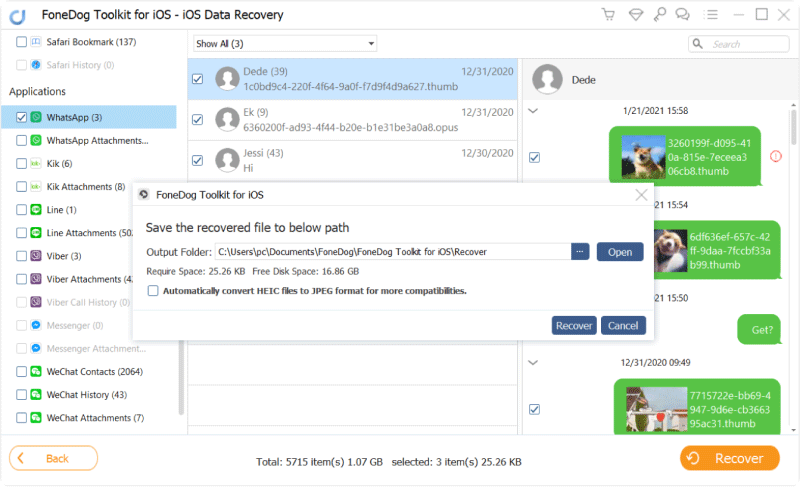
1。 选择 ”从iCloud备份文件中恢复".
2。 首先登录您的iCloud帐户。
3。 登录后,您将能够看到您拥有的备份文件列表。
4。 选择你的设备。
5。 下载必要的文件。
6。 使用“扫描”按钮提取备份文件。
7。 扫描完成后,您将看到备份文件的内容。
8。 选择需要还原的文件,然后单击“恢复”。 您现在可以在PC或设备上恢复这些文件。
那不容易吗? 现在,您再也不用担心数据丢失了。
发表评论
评论
热门文章
/
有趣乏味
/
简单困难
谢谢! 这是您的选择:
Excellent
评分: 4.7 / 5 (基于 99 评级)